蓝牙耳机接win7台式电脑教程 win7系统如何连接蓝牙耳机
更新时间:2024-02-19 17:46:04作者:jiang
在现代社会中蓝牙耳机已经成为许多人日常生活中不可或缺的配件之一,对于一些win7系统的台式电脑用户来说,连接蓝牙耳机可能会变得有些困难。本文将介绍win7系统如何连接蓝牙耳机的详细教程,帮助大家轻松实现蓝牙耳机与台式电脑的无线连接。愿本文能够帮助到有需要的读者,让他们享受到更加便利的音乐和通话体验。
具体方法:
1、鼠标双击计算机,打开。

2、然后,点击上方控制面板。
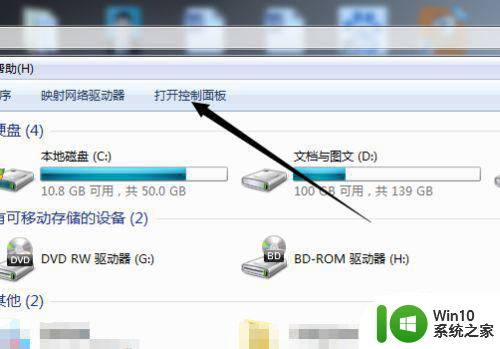
3、然后,选择硬件和声音。
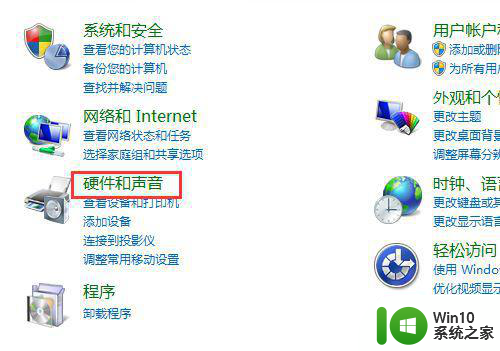
4、进入后,选择添加bluetooth设备,就是蓝牙。
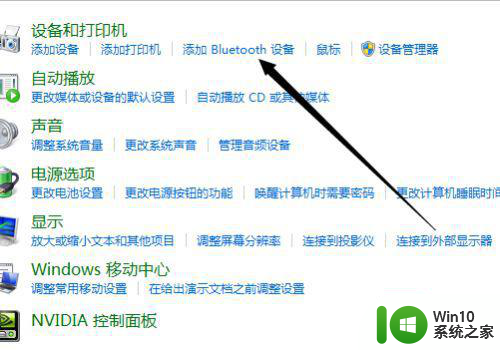
5、然后,系统自动检索附近的蓝牙设备,连接。
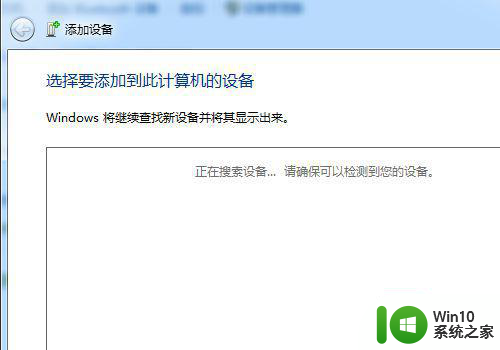
6、如果检索不到,打开蓝牙设施看看,是不是可以被搜索,或者允许被连接。
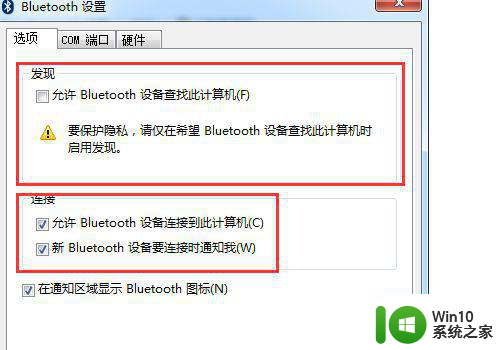
以上就是蓝牙耳机接win7台式电脑教程的全部内容,碰到同样情况的朋友们赶紧参照小编的方法来处理吧,希望能够对大家有所帮助。
蓝牙耳机接win7台式电脑教程 win7系统如何连接蓝牙耳机相关教程
- win7台式电脑怎么连蓝牙耳机 win7如何连接电脑蓝牙耳机
- win7电脑蓝牙耳机怎么连接 台式电脑window7连接蓝牙耳机步骤
- win7电脑如何连接蓝牙耳机 win7系统蓝牙耳机连接步骤
- win7系统电脑怎样连接蓝牙耳机 电脑win7怎么连接蓝牙耳机
- 电脑win7如何连接蓝牙耳机 电脑win7蓝牙耳机怎么连接
- 网吧台式电脑win7怎么连接蓝牙耳机 网吧台式电脑win7如何配置蓝牙耳机连接
- 电脑win7如何连接蓝牙耳机 win7如何设置蓝牙耳机连接步骤
- 电脑win7蓝牙如何连接耳机 win7如何连接蓝牙耳机听歌
- win7蓝牙耳机连接教程 win7蓝牙耳机无法连接的解决方法
- 苹果蓝牙耳机怎么连接win7台式电脑 win7台式电脑连接苹果蓝牙耳机步骤
- 台式win7电脑怎么连接蓝牙耳机 台式win7电脑蓝牙耳机连接步骤
- win7蓝牙怎么连接耳机 win7蓝牙耳机连接教程
- window7电脑开机stop:c000021a{fata systemerror}蓝屏修复方法 Windows7电脑开机蓝屏stop c000021a错误修复方法
- win7访问共享文件夹记不住凭据如何解决 Windows 7 记住网络共享文件夹凭据设置方法
- win7重启提示Press Ctrl+Alt+Del to restart怎么办 Win7重启提示按下Ctrl Alt Del无法进入系统怎么办
- 笔记本win7无线适配器或访问点有问题解决方法 笔记本win7无线适配器无法连接网络解决方法
win7系统教程推荐
- 1 win7访问共享文件夹记不住凭据如何解决 Windows 7 记住网络共享文件夹凭据设置方法
- 2 笔记本win7无线适配器或访问点有问题解决方法 笔记本win7无线适配器无法连接网络解决方法
- 3 win7系统怎么取消开机密码?win7开机密码怎么取消 win7系统如何取消开机密码
- 4 win7 32位系统快速清理开始菜单中的程序使用记录的方法 如何清理win7 32位系统开始菜单中的程序使用记录
- 5 win7自动修复无法修复你的电脑的具体处理方法 win7自动修复无法修复的原因和解决方法
- 6 电脑显示屏不亮但是主机已开机win7如何修复 电脑显示屏黑屏但主机已开机怎么办win7
- 7 win7系统新建卷提示无法在此分配空间中创建新建卷如何修复 win7系统新建卷无法分配空间如何解决
- 8 一个意外的错误使你无法复制该文件win7的解决方案 win7文件复制失败怎么办
- 9 win7系统连接蓝牙耳机没声音怎么修复 win7系统连接蓝牙耳机无声音问题解决方法
- 10 win7系统键盘wasd和方向键调换了怎么办 win7系统键盘wasd和方向键调换后无法恢复
win7系统推荐
- 1 风林火山ghost win7 64位标准精简版v2023.12
- 2 电脑公司ghost win7 64位纯净免激活版v2023.12
- 3 电脑公司ghost win7 sp1 32位中文旗舰版下载v2023.12
- 4 电脑公司ghost windows7 sp1 64位官方专业版下载v2023.12
- 5 电脑公司win7免激活旗舰版64位v2023.12
- 6 系统之家ghost win7 32位稳定精简版v2023.12
- 7 技术员联盟ghost win7 sp1 64位纯净专业版v2023.12
- 8 绿茶ghost win7 64位快速完整版v2023.12
- 9 番茄花园ghost win7 sp1 32位旗舰装机版v2023.12
- 10 萝卜家园ghost win7 64位精简最终版v2023.12